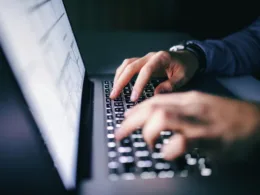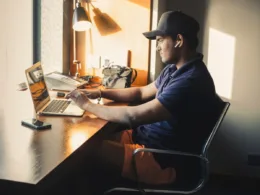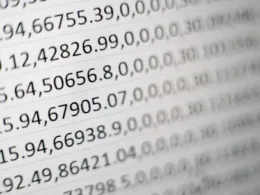Wiedza o tym, jak zaszyfrować plik, przyda ci się nie tylko w życiu zawodowym, ale również prywatnym. Szyfrowanie i zabezpieczanie hasłem plików zawierających poufne informacje da ci większe poczucie bezpieczeństwa – zwłaszcza w czasach, gdy dane mogą łatwo wyciec do internetu.
Jak zaszyfrować plik i kiedy warto to zrobić?
O szyfrowaniu dokumentów, zdjęć i innych materiałów myśli się głównie wtedy, gdy nie chce się, by ich zawartość zobaczyły osoby postronne, np. dzieci. Użytkownicy często zabezpieczają to, co znajduje się na dyskach ich komputerów.
Tymczasem wiedza o tym, jak zaszyfrować plik, jest szczególnie ważna podczas przesyłania danych drogą mailową i zamieszczania ich na serwerach internetowych. Dlaczego? Ponieważ wszystko, co trafia do Internetu jest skanowane, kopiowane i zapisywane przez algorytmy hostów internetowych i chmur używanych do przechowywania informacji. Może się zdarzyć, że w taki sposób uzyskają do nich dostęp także hakerzy.
Jak zaszyfrować plik? Instrukcja krok po kroku
Nie wiesz, jak zaszyfrować plik? Możesz to zrobić na kilka sposobów. Sprawdź wszystkie i przekonaj się, który jest dla ciebie najlepszy!
Szyfrowanie w systemie Windows 10 Professional
W biznesowej wersji systemu Windows (najnowszej, ale także we wcześniejszych wersjach) masz możliwość łatwego zaszyfrowania wybranego pliku. Aby to zrobić, wystarczy kliknąć w jego ikonkę prawym przyciskiem myszy. Wyświetli ci się wówczas menu, z którego należy wybrać pozycję Właściwości. Następnie przejdź do zakładki Zaawansowane. Zobaczysz tam polecenie „Szyfruj zawartość, aby zabezpieczyć dane” – zaznacz OK, aby aktywować tę opcję.
Zabezpieczanie dostępu do pliku w ten sposób nie jest dostępne w wersji Windows 10 Home, z której korzysta większość użytkowników prywatnych.
Szyfrowanie za pomocą programu antywirusowego
Opcję szyfrowania oferuje większość popularnych programów antywirusowych, m.in. Eset Smart Security Premium, Kaspersky Total Security czy Panda Dome Complete. W pakietach oferowanych przez poszczególnych dostawców oprogramowania znajdziesz różne opcje – szyfrowanie całych dysków, folderów, dokumentów PDF i innych, maili, tekstu, a nawet przenośnych pamięci USB.
Darmowe programy do szyfrowania
Czy wiesz, że w Internecie można znaleźć dość duży wybór programów szyfrujących? Z części z nich można nawet korzystać bezpłatnie. Do polecanych przez internautów narzędzi należą:
- Cloud Fogger;
- Gpg4win;
- VeraCrypt;
- BoxCryptor;
- WinMend Folder Hidden.
Zanim pobierzesz program, zapoznaj się najpierw ze szczegółami dotyczącymi jego użytkowania – rodzajem licencji (czy nadaje się do użytku komercyjnego, czy tylko prywatnego), sposobem szyfrowania, zakresem pracy (jakie dane można za jego pomocą szyfrować). Darmowe programy do szyfrowania znajdziesz zarówno w wersji na system Windows, jak i iOS.
Zabezpieczanie hasłem plików PDF i Excel
W niektórych rodzajach dokumentów masz możliwość zabezpieczenia ich za pomocą hasło. Należą do nich pliki PDF, a także Word, Excel i inne z pakietu Microsoft Office. Jak zaszyfrować plik w tych formatach?
Zabezpieczanie PDF hasłem
W programie Adobe Acrobat można wprowadzić takie ustawienia, by użytkownik musiał wpisać hasło w zależności od tego, co zamierza zrobić. Utworzyć hasło można zarówno dla samego otwierania pliku, jak i jego edycji, kopiowania czy drukowania. Podstawową ochronę włącza się w następujący sposób:
- wybierz Plik, a następnie Zabezpiecz hasłem;
- wybierz Narzędzia, a następnie Chroń i Zabezpiecz hasłem.
Ochronę poszczególnych funkcji wybiera się następująco:
- otwórz z menu zakładkę Narzędzia i wybierz Chroń > Więcej opcji > Szyfruj za pomocą hasła;
- lub wybierz Plik > Zabezpiecz hasłem, a następnie przejdź do zakładki Więcej opcji i wybierz Zaawansowana ochrona hasłem;
- wybierz polecenie Ogranicz możliwości edycji i drukowania dokumentu, zaznacz odpowiednio Dozwolone zmiany.
Zabezpieczanie Worda hasłem
Jeśli chcesz zabezpieczyć dokument Word, wykonaj następujące czynności:
- wybierz z menu Preferencje;
- w obszarze Ustawienia osobiste zaznacz Zabezpieczenia,
- wpisz odpowiednie hasło w polu Hasło ochrony przed otwarciem, kliknij OK, a następnie potwierdź hasło.
Zabezpieczanie Excela hasłem
Aby zablokować dostęp do danych w programie Excel:
- wybierz z menu Plik, a następnie Informacje;
- zaznacz pole Chroń skoroszyt i wybierz Szyfruj przy użyciu hasła, a następnie kliknij OK;
- potwierdź hasło, wpisując je ponownie i wybierz OK.
Jaka jest różnica pomiędzy szyfrowaniem a zabezpieczaniem plików hasłem?
Wszystkie dane cyfrowe możesz dodatkowo zabezpieczyć hasłem. Taka operacja nie jest trudna. Wystarczy spakować dokumenty, zdjęcia czy inne materiały za pomocą programu do archiwizacji, np. 7-ZIP. Możesz wówczas zabezpieczyć plik hasłem w łatwy sposób, już na etapie archiwizowania. Aby go rozpakować, konieczne będzie podanie hasła.
Warto jednak wiedzieć, że wprowadzenie hasła nie zabezpiecza w pełni materiałów cyfrowych przed atakiem hakerów. Tylko zaszyfrowane dane będą niedostępne dla algorytmów skanujących i zapisujących. W przypadku ustawienia hasła wystarczy je złamać, aby uzyskać dostęp do danych.
Możesz oczywiście wybrać hasło, ale najskuteczniejsze będzie połączenie dwóch metod – hasłowania i szyfrowania.
Wiesz już, jak zaszyfrować plik i jakich narzędzi użyć? Wykorzystaj tę wiedzę przy najbliższej okazji, aby chronić ważne dane!